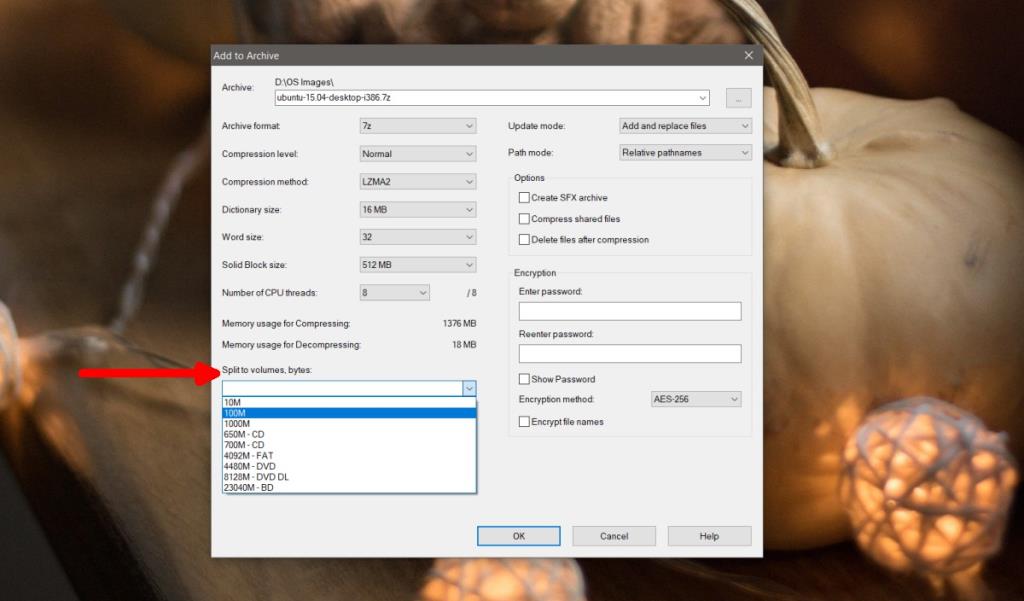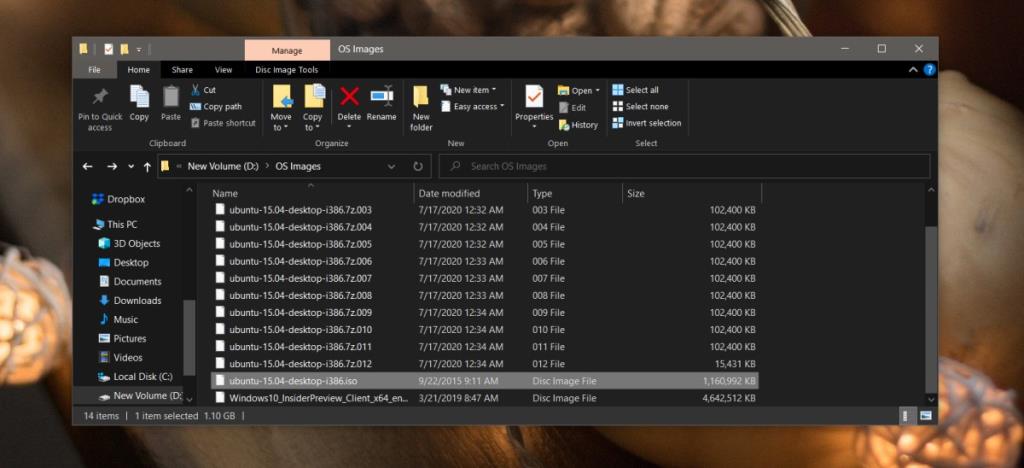Tệp zip được sử dụng vì nhiều lý do nhưng thường thì lý do chính là để gửi tệp lớn ở nơi có giới hạn tệp hoặc khi tệp sẽ được tải xuống qua kết nối internet chậm. Một tệp nén có thể nhỏ hơn đáng kể so với kích thước tệp thực nhưng kích thước của nó sẽ phụ thuộc vào tệp gốc. Thực tế, bạn không thể mong đợi một tệp 5GB được nén thành một tệp 1GB.
Nếu bạn có một tệp lớn muốn nén, hãy xem xét chia nhỏ nó thành các tệp nén nhỏ hơn.
Tách một tập tin thành nhiều ZIP
Một tệp tin có thể được nén thành nhiều tệp ZIP. Dữ liệu trên tệp gốc không bị mất hoặc bị hỏng. Ứng dụng mà bạn sử dụng để nén nó sẽ xử lý mọi thứ nhưng bạn cần phải cho công cụ lưu trữ biết bạn muốn tệp được chia thành nhiều hơn một kho lưu trữ.
- Tải xuống và cài đặt 7-zip . Bạn có thể sử dụng các ứng dụng nén khác nhưng chúng tôi sẽ sử dụng ứng dụng này vì nó cung cấp GUI đơn giản cho người dùng cuối.
- Điều hướng đến tệp bạn muốn nén và nhấp chuột phải vào tệp.
- Từ menu ngữ cảnh, chọn 7-zip> Thêm vào kho lưu trữ…
- Mở menu thả xuống 'Chia thành tập, byte'.
- Chọn một trong các tùy chọn âm lượng và bấm OK.
- Các tệp nén / lưu trữ sẽ được tạo.
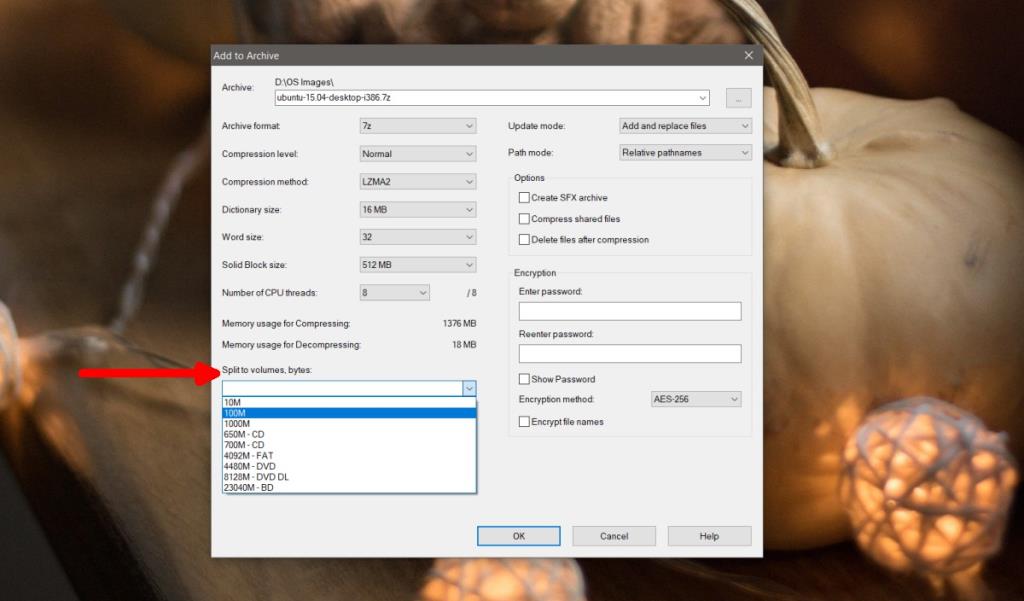
Phân chia khối lượng, giải thích byte
Nếu bạn chọn giá trị nhỏ nhất trong menu thả xuống Chia khối lượng, byte, tệp sẽ được chia thành nhiều tệp nhỏ hơn. Nếu bạn chọn giá trị cao hơn một chút, tệp sẽ được chia thành ít tệp hơn. Giá trị phân tách cao hơn có nghĩa là ít tệp hơn và giá trị phân tách thấp hơn có nghĩa là nhiều tệp hơn. Các tệp đều được đánh số thứ tự.
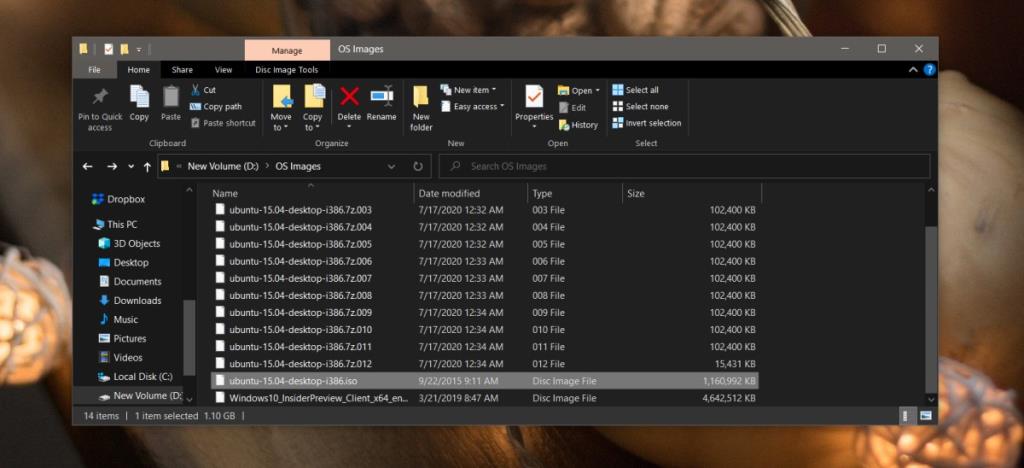
Hạn chế
Bạn không thể cho 7-zip biết có bao nhiêu tệp để chia một tệp lớn thành. Ứng dụng sẽ quyết định dựa trên khối lượng chia nhỏ mà bạn đã chọn. Nếu các tệp nén được kết quả vẫn quá lớn, hãy thay đổi kích thước ổ đĩa chia thành một giá trị nhỏ hơn.
Bạn không thể nhập kích thước khối lượng phân chia tùy chỉnh. Bạn chỉ có thể sử dụng các giá trị đặt trước được cung cấp trong trình đơn thả xuống.
Quá trình nén sẽ mất nhiều thời gian hơn vì tệp đang được chia nhỏ. Ứng dụng cần đảm bảo rằng tệp không bị hỏng trong quá trình này và nó vẫn có thể được giải nén và sử dụng.
Sự kết luận
Có những ứng dụng khác có thể chia một tệp thành nhiều tệp nén, vì vậy nếu 7-zip không hoạt động theo cách bạn cần, bạn có thể tìm kiếm các giải pháp thay thế. 7-zip cũng có phiên bản dòng lệnh vì vậy nếu bạn cảm thấy thoải mái khi sử dụng dòng lệnh, bạn có thể thử sử dụng ứng dụng thông qua nó.